하드 드라이브에 대한 액세스를 다시 얻는 방법, 하드 드라이브를 열 수 없는 오류 수정

이 글에서는 하드 드라이브에 문제가 생겼을 때 다시 접근할 수 있는 방법을 안내해 드리겠습니다. 함께 따라 해 보세요!
“일찍 자고 일찍 일어나는 것이 사람을 건강하고 부유하고 지혜롭게 만든다”
잘 조직된 하루와 일정을 준수하려면 아침에 일찍 일어나는 것이 매우 중요합니다. 기술의 발전으로 이제 알람을 설정하기 위해 침대 옆에 있는 대담하고 무거운 금속 알람 시계가 필요하지 않습니다. 안드로이드 폰만 있으면 됩니다. 네, 안드로이드 폰에서도 알람을 설정하는 방법은 여러 가지가 있습니다. 오늘날의 폰은 미니 컴퓨터에 불과하기 때문입니다.

이 기사에서는 Android 휴대전화에서 쉽게 알람을 설정할 수 있는 상위 3가지 방법에 대해 설명합니다. 알람 설정은 전혀 어렵지 않습니다. 아래에 언급된 방법을 따르기만 하면 됩니다.
내용물
안드로이드 폰에서 알람을 설정하는 3가지 방법
알람 설정의 까다로운 부분은 사용 중인 Android 기기 유형에 따라 다릅니다. 기본적으로 Android 휴대전화에서 알람을 설정하는 세 가지 방법이 있습니다.
각각의 방법에 대해 하나씩 자세히 알아봅시다.
방법 1: 재고 알람 시계를 사용하여 알람 설정
모든 Android 휴대전화에는 표준 알람 시계 애플리케이션이 함께 제공됩니다. 알람 기능과 함께 스톱워치 및 타이머와 동일한 애플리케이션을 사용할 수도 있습니다. 애플리케이션을 방문하여 필요에 따라 알람을 설정하기만 하면 됩니다.
Android 휴대폰에서 시계 애플리케이션을 사용하여 알람을 설정하려면 다음 단계를 따르세요.
1. 휴대전화에서 시계 애플리케이션을 찾습니다. 일반적으로 시계 아이콘이 있는 애플리케이션을 찾을 수 있습니다.
2. 그것을 열고 화면의 오른쪽 하단 모서리 에 있는 더하기(+) 기호를 누릅니다.
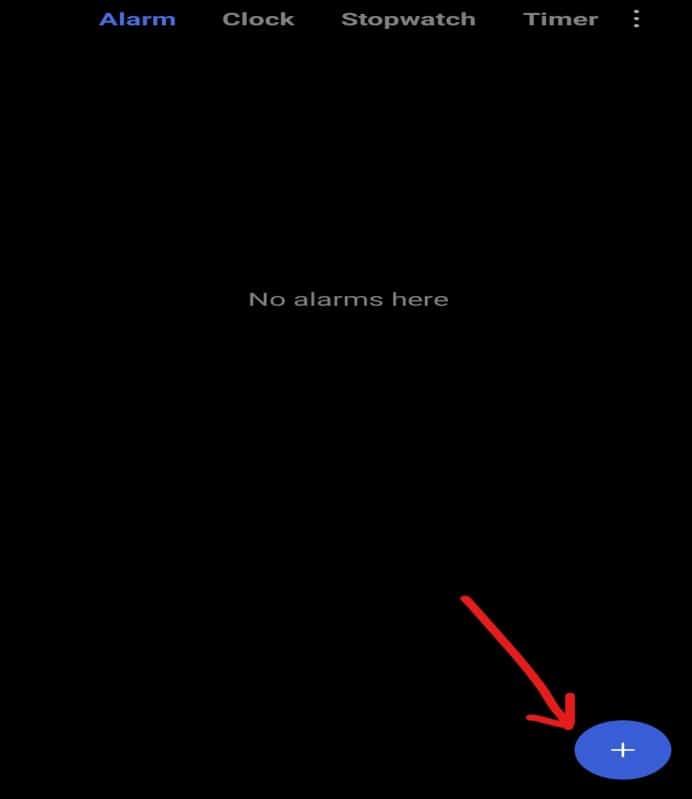
3. 두 열의 숫자를 위아래로 드래그하여 알람 시간을 설정할 수 있는 숫자 메뉴가 나타납니다. 이 예에서는 오전 9시에 알람을 설정하고 있습니다.
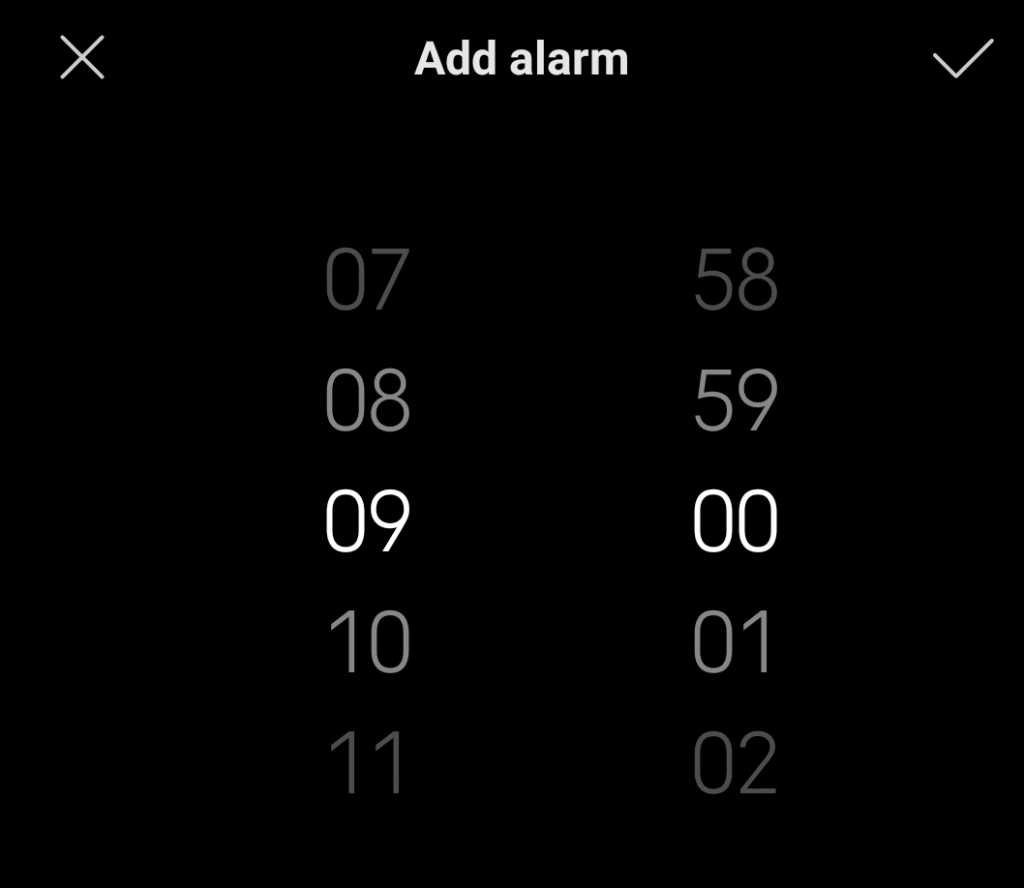
4. 이제 이 알람을 설정할 요일을 선택할 수 있습니다. 이렇게 하려면 반복 을 탭합니다. 기본적으로 한 번 으로 설정되어 있습니다. 반복 옵션을 탭하면 4가지 옵션이 있는 메뉴가 나타납니다.
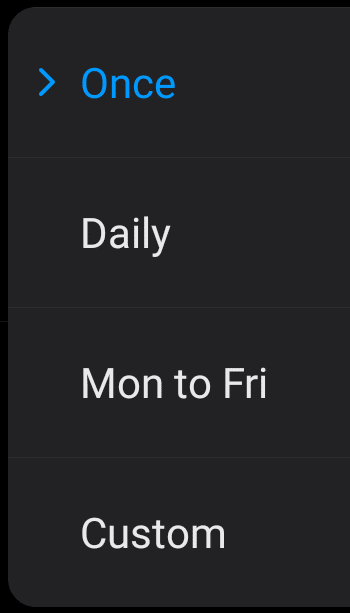
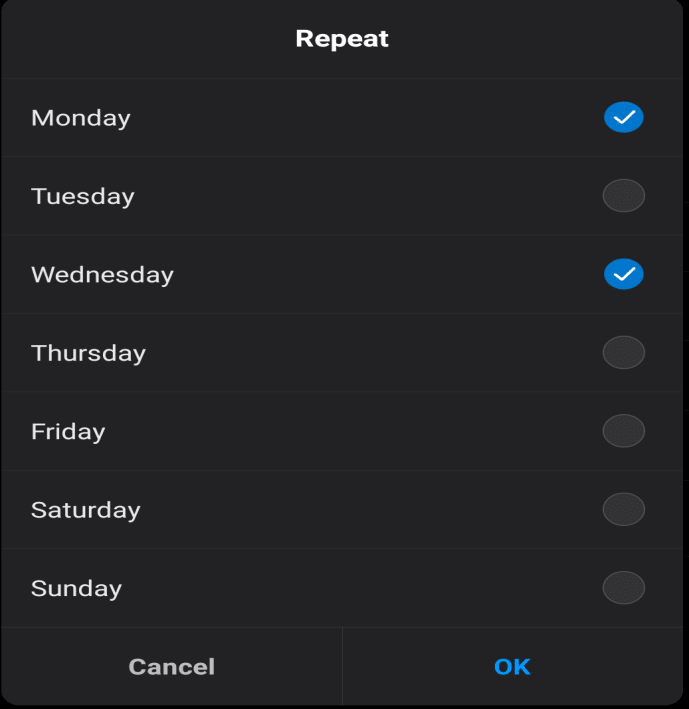
5. 벨소리 옵션 을 클릭 한 다음 원하는 벨소리를 선택 하여 알람에 대한 벨소리를 설정할 수도 있습니다.
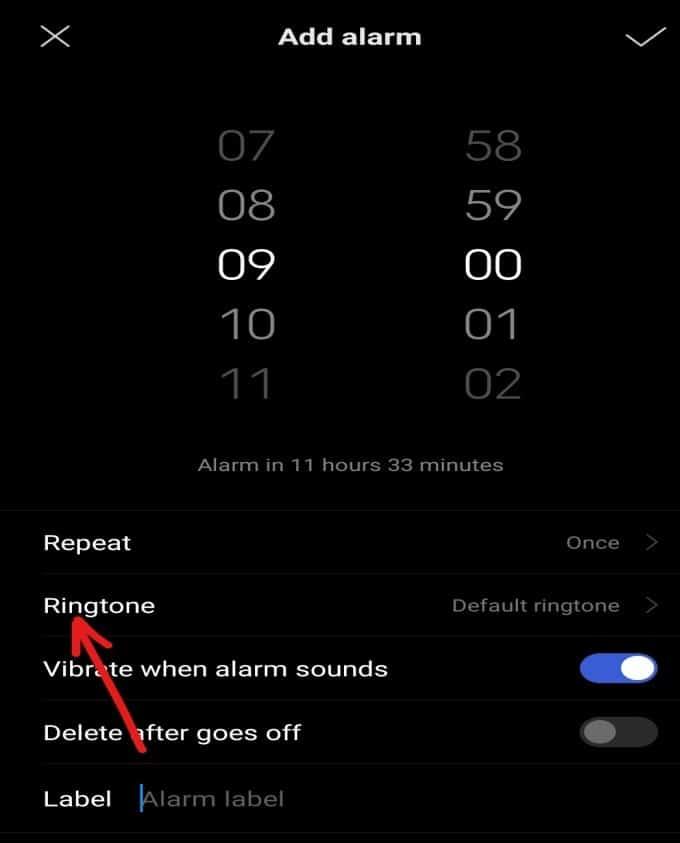
6. 필요에 따라 켜거나 끌 수 있는 몇 가지 다른 옵션이 있습니다. 이러한 옵션은 다음과 같습니다.
7. 레이블 옵션을 사용하여 알람에 이름을 지정할 수 있습니다. 이것은 선택 사항이지만 여러 개의 알람이 있는 경우 매우 유용합니다.
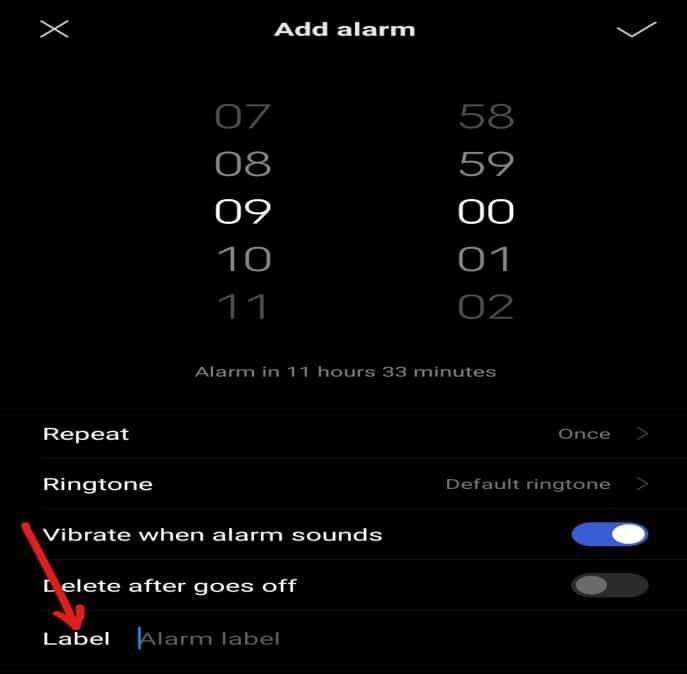
8. 이 모든 설정이 끝나면 화면 오른쪽 상단 모서리 에 있는 체크 표시를 누릅니다.
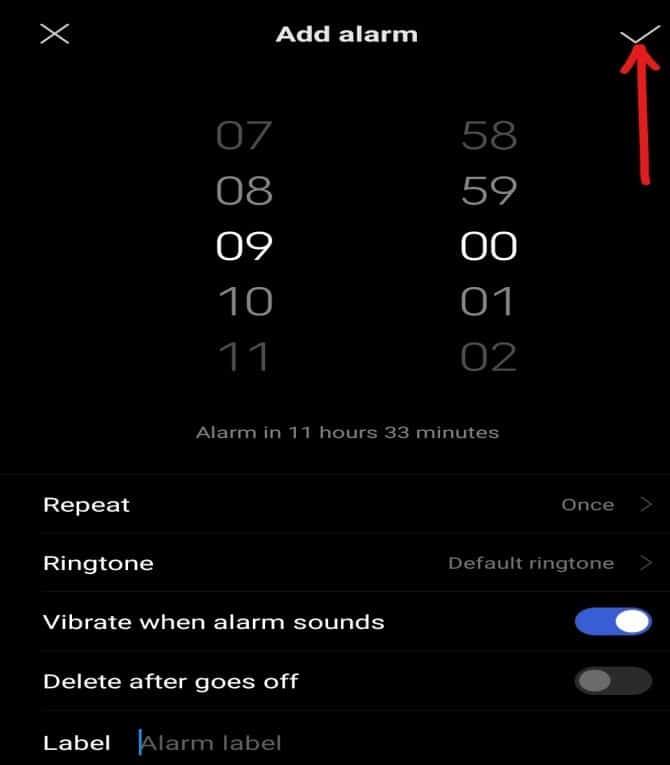
위의 단계를 완료하면 예약된 시간에 알람이 설정됩니다.
또한 읽기: Android 휴대폰에서 앱을 제거하거나 삭제하는 방법
방법 2: Google 보이스 어시스턴트를 사용하여 알람 설정
Google 어시스턴트가 활성화되어 있고 스마트폰에 대한 액세스 권한을 부여했다면 아무 것도 할 필요가 없습니다. 특정 시간에 알람을 설정하도록 Google 어시스턴트에게 말하기만 하면 자동으로 알람이 설정됩니다.
Google 어시스턴트를 사용하여 알람을 설정하려면 다음 단계를 따르세요.
1. 휴대전화를 들고 Ok, Google 이라고 말 하여 Google 어시스턴트를 깨웁니다.
2. Google 어시스턴트가 활성화되면 알람 설정 이라고 말합니다 .
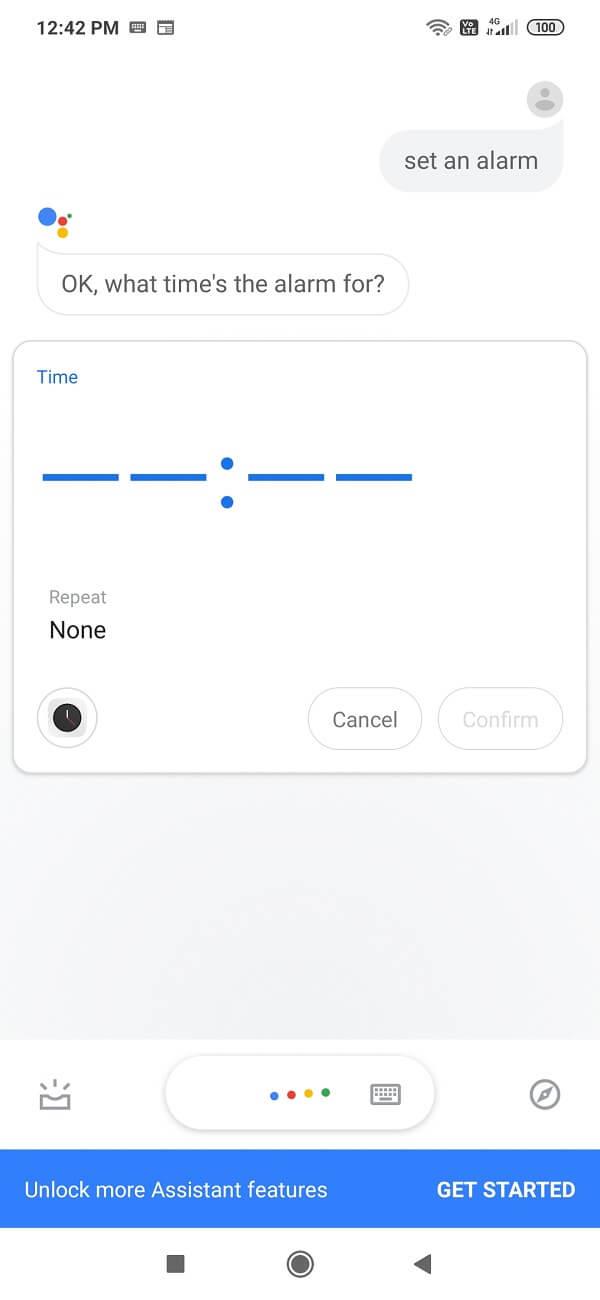
3. Google 어시스턴트가 알람을 설정할 시간을 묻습니다. 오전 9시 또는 원하는 시간에 알람을 설정해 보세요.
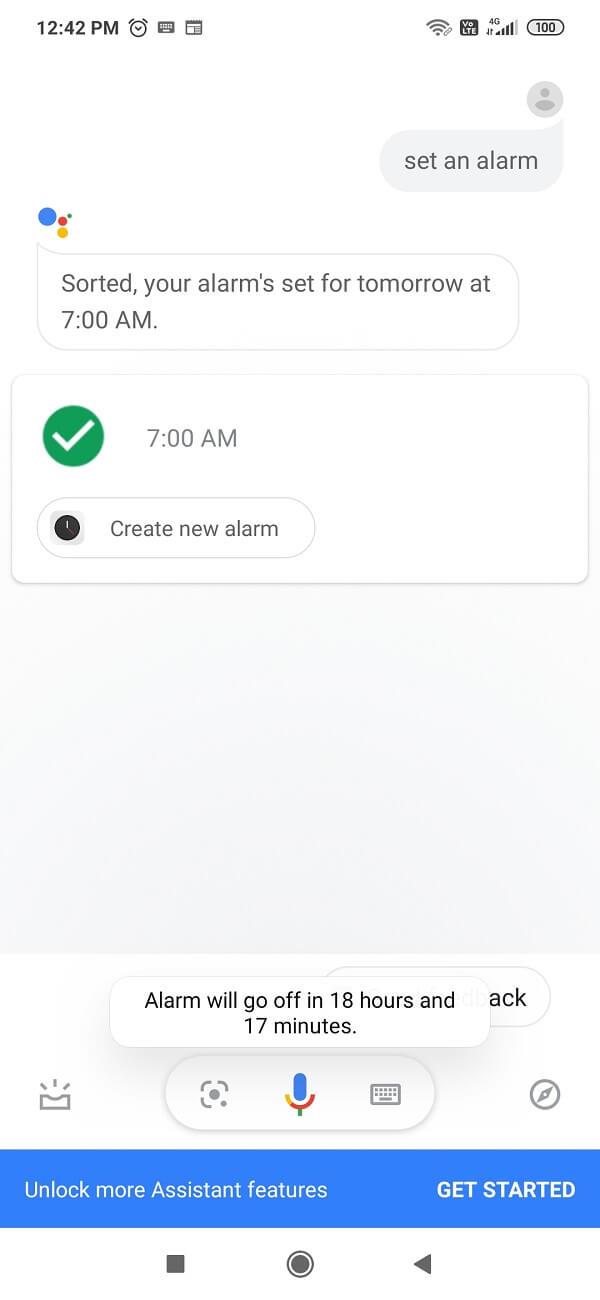
4. 알람은 예약된 시간에 설정되지만 사전 설정을 하려면 알람 설정을 방문하여 수동으로 변경해야 합니다.
방법 3: 스마트 워치를 사용하여 알람 설정
스마트 워치가 있다면 그것을 사용하여 알람을 설정할 수 있습니다. Android 스마트워치를 사용하여 알람을 설정하려면 다음 단계를 따르세요.
추천:
위의 방법 중 하나를 사용하여 Android 휴대폰에서 쉽게 알람을 설정할 수 있기를 바랍니다.
이 글에서는 하드 드라이브에 문제가 생겼을 때 다시 접근할 수 있는 방법을 안내해 드리겠습니다. 함께 따라 해 보세요!
AirPods는 언뜻 보기에 다른 무선 이어폰과 별반 다르지 않아 보입니다. 하지만 몇 가지 잘 알려지지 않은 기능이 발견되면서 모든 것이 달라졌습니다.
Apple은 iOS 26을 출시했습니다. 완전히 새로운 불투명 유리 디자인, 더욱 스마트해진 경험, 익숙한 앱의 개선 사항이 포함된 주요 업데이트입니다.
학생들은 학업을 위해 특정 유형의 노트북이 필요합니다. 선택한 전공 분야에서 뛰어난 성능을 발휘할 만큼 강력해야 할 뿐만 아니라, 하루 종일 휴대할 수 있을 만큼 작고 가벼워야 합니다.
Windows 10에 프린터를 추가하는 것은 간단하지만, 유선 장치의 경우와 무선 장치의 경우 프로세스가 다릅니다.
아시다시피 RAM은 컴퓨터에서 매우 중요한 하드웨어 부품으로, 데이터 처리를 위한 메모리 역할을 하며 노트북이나 PC의 속도를 결정하는 요소입니다. 아래 글에서는 WebTech360에서 Windows에서 소프트웨어를 사용하여 RAM 오류를 확인하는 몇 가지 방법을 소개합니다.
스마트 TV는 정말로 세상을 휩쓸었습니다. 이렇게 많은 뛰어난 기능과 인터넷 연결 덕분에 기술은 우리가 TV를 시청하는 방식을 바꾸어 놓았습니다.
냉장고는 가정에서 흔히 볼 수 있는 가전제품이다. 냉장고는 보통 2개의 칸으로 구성되어 있는데, 냉장실은 넓고 사용자가 열 때마다 자동으로 켜지는 조명이 있는 반면, 냉동실은 좁고 조명이 없습니다.
Wi-Fi 네트워크는 라우터, 대역폭, 간섭 외에도 여러 요인의 영향을 받지만 네트워크를 강화하는 몇 가지 스마트한 방법이 있습니다.
휴대폰에서 안정적인 iOS 16으로 돌아가려면 iOS 17을 제거하고 iOS 17에서 16으로 다운그레이드하는 기본 가이드는 다음과 같습니다.
요거트는 정말 좋은 음식이에요. 매일 요구르트를 먹는 것이 좋은가요? 매일 요구르트를 먹으면, 몸에 어떤 변화가 있을까요? 함께 알아보죠!
이 기사에서는 가장 영양가 있는 쌀 종류와 어떤 쌀을 선택하든 건강상의 이점을 극대화하는 방법에 대해 설명합니다.
수면 일정과 취침 루틴을 정하고, 알람 시계를 바꾸고, 식단을 조절하는 것은 더 나은 수면을 취하고 아침에 제때 일어나는 데 도움이 되는 몇 가지 방법입니다.
임대해 주세요! Landlord Sim은 iOS와 Android에서 플레이할 수 있는 모바일 시뮬레이션 게임입니다. 여러분은 아파트 단지의 집주인 역할을 하며 아파트 내부를 업그레이드하고 세입자가 입주할 수 있도록 준비하여 임대를 시작하게 됩니다.
욕실 타워 디펜스 Roblox 게임 코드를 받고 신나는 보상을 받으세요. 이들은 더 높은 데미지를 지닌 타워를 업그레이드하거나 잠금 해제하는 데 도움이 됩니다.













